Windows 11 で検索ボックスをクリックすると、検索インターフェイスが自動的に開きます。左側に最近のプログラムのリストが表示され、右側に Web コンテンツが表示されます。

Microsoft はそこに最新のニュースとトレンドを表示します。これらの提案はすべて、コンピューター上でのアクティビティとは何の関係もありません。一部のユーザーは、Web 全体でニュースやトレンドを表示できることに感謝しているかもしれませんが、これらはすべて他の場所で豊富に入手できます。
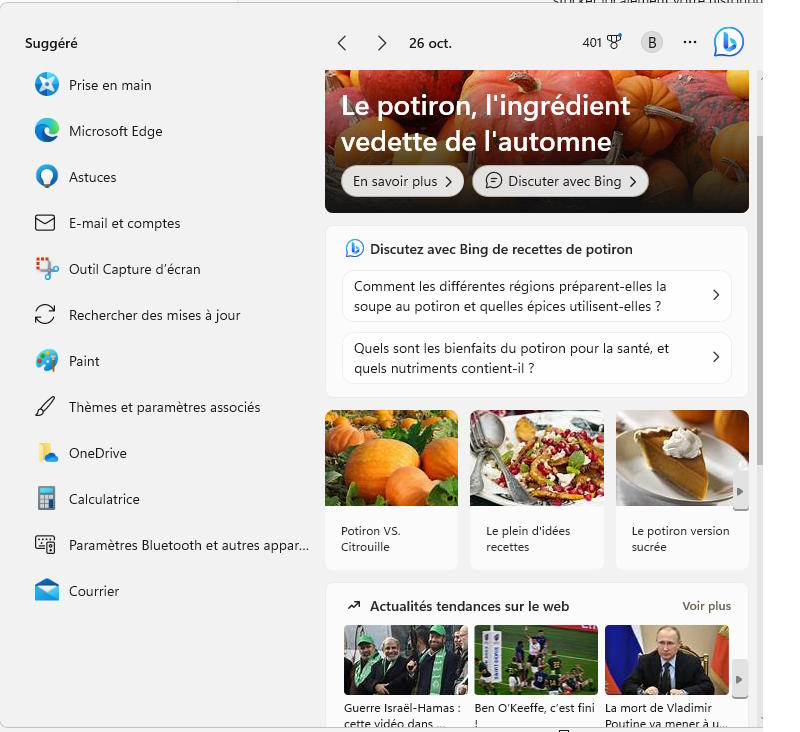
直接的または間接的なプロモーションや広告であると考える人もいます。 Microsoft は、Windows インターフェイスを使用して、新しいサービスや機能を強調することによって直接的に、またはユーザーのアクションを自社の Web アプリケーションにリダイレクトすることによって間接的に自社のコンテンツを宣伝しています。たとえば、リンクをクリックすると、Microsoft の Web サイトの 1 つが開きます。
Windows Search を使用してコンピュータ上でのみ検索する場合は、この機能をオフにすることができます。次の段落では、Microsoft が Windows 11 の検索機能で検索ハイライトと呼ぶものを無効にする手順の概要を説明します。
Windows 11 でニュースとトレンド検索を削除する
Microsoft は、Windows Search を開いたときにこれらの検索の「ハイライト」を無効にするオプションを Windows 11 に追加しました。このオプションを無効にすると、今日のトピックを強調表示する検索ボックスのアイコンも削除されます。
行う必要があるのは次のとおりです。
- 選択起動するにはそれから設定アプリケーションを開くには設定。を押すこともできますWindows + 私キーボード ショートカットを使用したい場合は、それを開きます。
- 次に、以下にアクセスします。
Confidentialité et sécurité > Afficher les temps forts de la recherche
オプションを無効にする検索ハイライトを表示するこの機能を無効にするには、
変更が有効になるまでに数秒かかる場合がありますが、再起動は必要ありません。 Windows 11 の検索ボックスを無効にすると、Web コンテンツのないメイン インターフェイスが表示されます。
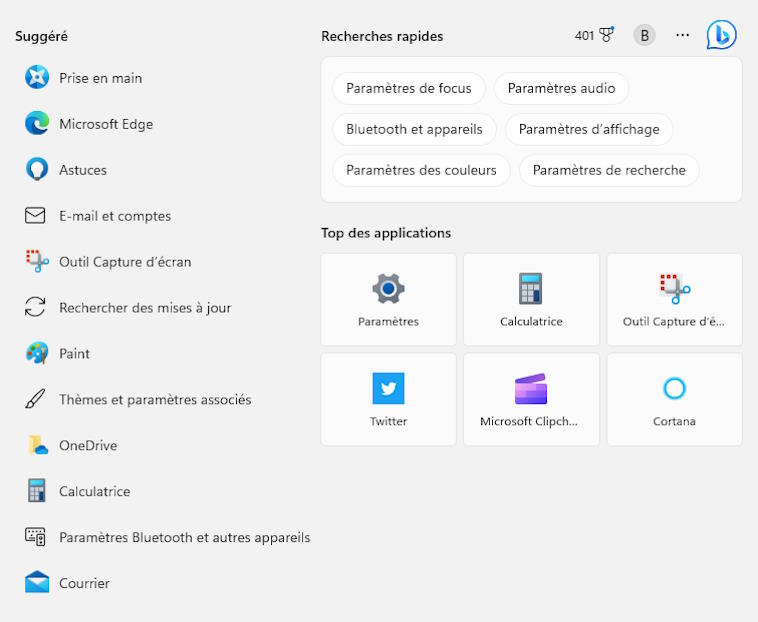
代わりに、Windows Search にトピックが表示されます。クイック検索そして主な用途。これをカスタマイズするオプションはないことに注意してください。
もう一つのヒントがあります。検索インターフェイスで 3 点メニューを選択し、検索設定すぐに開くには設定。これは、設定アプリを使用して移動するよりも速い場合があります。
